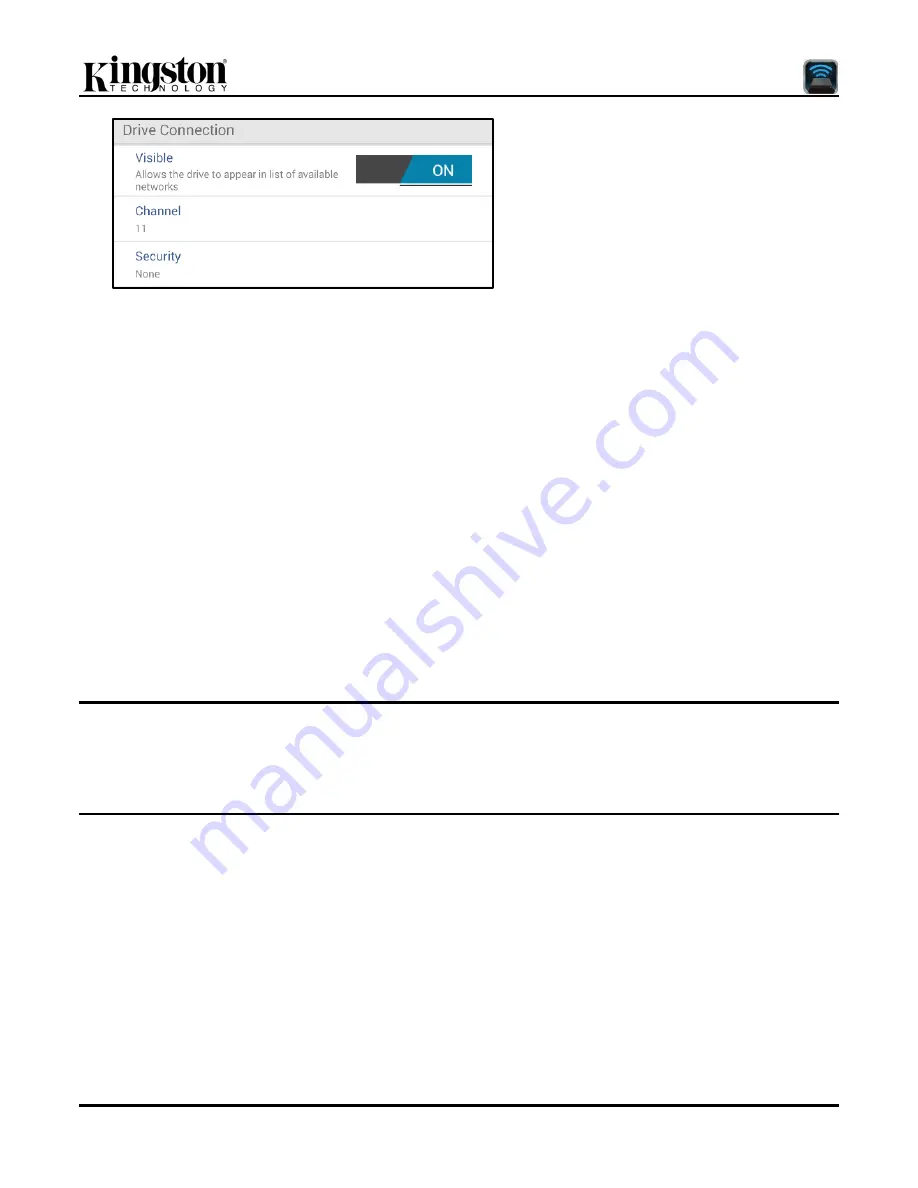
Documento Nº 480-16FUM-001.A00
Kingston MobileLite Wireless G2
Página 11 do 14
Figura 10.2
– ‘Exibição das Configurações da Conexão
Visível:
Controla se o nome SSID será
difundido ou não na lista de redes sem fio
disponíveis.
Canal:
O canal wireless que o MobileLite
Wireless G2 está usando atualmente.
Segurança:
Controla se será solicitada ou
não uma senha aos usuários quando
acessarem a rede MobileLite Wireless G2.
A configuração padrão é „Nenhuma‟.
1
Se o status de visibilidade tiver sido desativado, você ainda pode entrar na rede MobileLite Wireless G2 inserindo o SSID manualmente no
seu telefone ou tablet Android, desde que saiba o ‘Nome do Dispositivo’. Note que será necessária uma senha se a opção de segurança
estiver ativada.
Acessando a Internet (Modo Bridge) e Conexão de Rede
Tradicionalmente, a antena Wi-Fi no seu dispositivo Android é usada para acessar a Internet. O MobileLite
Wireless, entretanto, utiliza a antena Wi-Fi do seu dispositivo Android para carregar conteúdo, o que
efetivamente desconecta seu dispositivo Android da Internet. Felizmente, a antena Wi-Fi do MobileLite Wireless
G2 suporta tráfego bidirecional e pode ser usada para implementar um recurso chamado Modo Bridge. Este
modo permite que você esteja conectado ao MobileLite Wireless G2 enquanto está conectado a uma rede Wi-Fi
(como cliente) que tem acesso à Internet.
Para configurar este recurso e ver uma lista de redes sem fio disponíveis ao seu alcance, abra o aplicativo
MobileLite Wireless e selecione „mais opções' para acessar as configurações. Na seção „Conexão de Rede'
(
Figura 11.1
), clique na rede Wi-Fi à qual deseja se conectar. Depois de fazer sua seleção, o MobileLite
Wireless G2 irá solicitar a senha do Wi-Fi (se a segurança estiver ativada) e reiniciar. Se não houver senha, o
dispositivo será reiniciado automaticamente.
Após o MobileLite Wireless G2 ter sido reiniciado, você será solicitado a selecionar uma rede sem fio. Você
DEVE selecionar sua rede MobileLite Wireless G2 para manter o acesso ao seu conteúdo. Como você já está
conectado à rede através do Aplicativo do MobileLite Wireless, não é necessário selecioná-la na lista novamente.
Se você a selecionar, você será desconectado do MobileLite Wireless G2.
Para confirmar que você ativou o 'Modo Bridge' com sucesso:
1. Selecione o ícone do aplicativo MobileLite
Wireless no seu dispositivo Android.
2. Selecione o link do Nome do Dispositivo, i.e.
MLWG2-XXXX
(192.168.201.254)
.
3.
Clique no botão „mais opções‟
para selecionar as configurações.
4. Vá para
WiFi
Conexão
de Rede
.
Summary of Contents for MLWG2
Page 100: ...480 14FUM 001 A00 Kingston MobileLite Wireless 1 15 MobileLite Wireless G2...
Page 114: ...480 16FUM 001 A00 Kingston MobileLite Wireless G2 15 15 not drawn to scale...
Page 144: ...480 14FUM 001 A00 Kingston MobileLite Wireless 1 16 MobileLite Wireless G2...
Page 157: ...480 14FUM 001 A00 Kingston MobileLite Wireless 1 13 MobileLite Wireless G2...
Page 184: ...480 14FUM 001 A00 MobileLite Wireless 1 13 MobileLite Wireless G2...
Page 197: ...480 14FUM 001 A00 Kingston MobileLite Wireless 1 13 MobileLite Wireless G2...






























